没有合适的资源?快使用搜索试试~ 我知道了~
Android学习快速入门,Android学习快速入门,Android学习快速入门
资源推荐
资源详情
资源评论
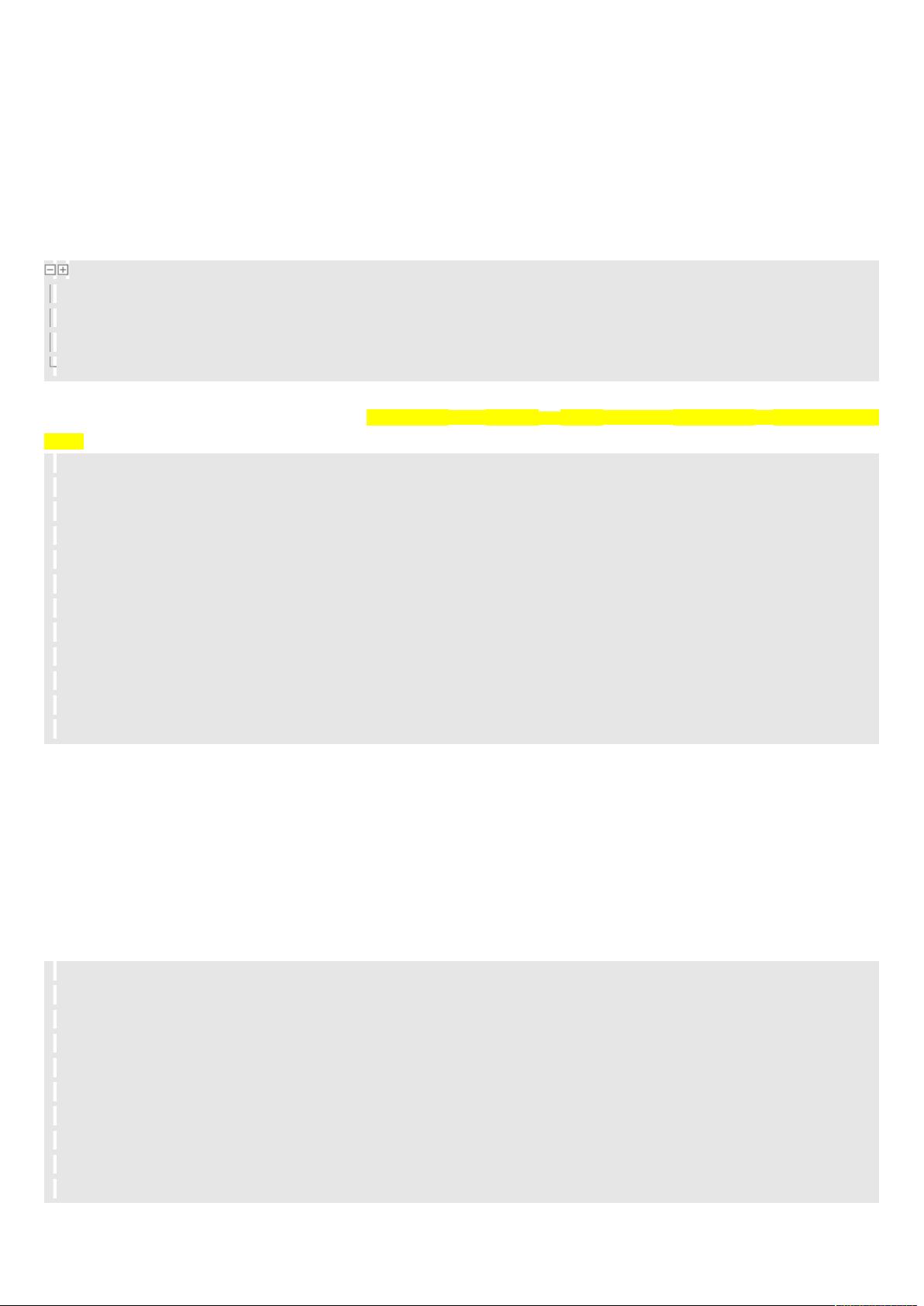
Android 快速学习入门
Google 的 Android SDK 发布也有一段时间了,一直想研究一下却苦于找不到时间。利用这个周未,开始强迫自己再次进入学习状态,原因很
简单:我看好开放的 gPhone。
SDK 的下载与安装并不复杂,网上也有不少同学已经进入状态了,我就不再重复了吧。
今天主要讨论的,还是永远不变的话题:Hello World.
1.最简单的 HelloWorld
安装了 SDK 后,直接生成一个 Android Project,一句代码不用写,就能跑出一个最简单的 HelloWorld 例程。我们看一下它的代码:
!
"
看上去实在很简单,只有两句话而已。关键在这个 R.layout.main 上,凭直觉,这应该是定义的资源。的确,在 R.java 中只是定义了一个 static
int 而已,真正的资源描述在 res/layout/main.xml 文件里(注意:这里的 R.java 不要手工编辑,每次 build project 时它都会根据 res 下的资源描述被自
动修改)。
#$%&'()'*&'+,-'$.
#//%0&'011111'
0&''
0!&'2'
0*&'2'
.
#% !&'341%'
0!&'2'
0*&'!'
0%&'56'
1.
#1//.
这个文件很好读,一个描述了这是一个线性排列的布局,android:orientation=vertical 表示所有组件将纵向排布。而经典的 Hello World 是用一
个 TextView 来展示的。
由此,我们知道,Android 的程序从一个 Activity 派生出来,并且从它的 onCreate 开始启动;Android 里要显示的组件用 XML 文件描述而不
用在代码中硬编码(这是一个好的习惯,我们应该从一开始就坚持下去);
2.让 Button 来说 Hello World
上面的例子是 7 自动生成的代码,似乎与我们一点关系也没有。那我们来改一下代码,因为在 !! 平台上的 5! 经常是由一个
按钮触发的,所以,我们想第二个 5! 应该是这样的:加一个按钮和文本输入框,单击按钮后在原来的 % ! 后面加上输入框中输
入的文字。
第一步是,增加一个 和一个 8%,与 % ! 一样,它们也在 % 里描述一下:
#8%&'341'
0!&'2'
0*&'!'
0%&''
1.
#&'341*'
0!&'!'0*&'!'
0%&'3*1*'.
#9:1.
#1.
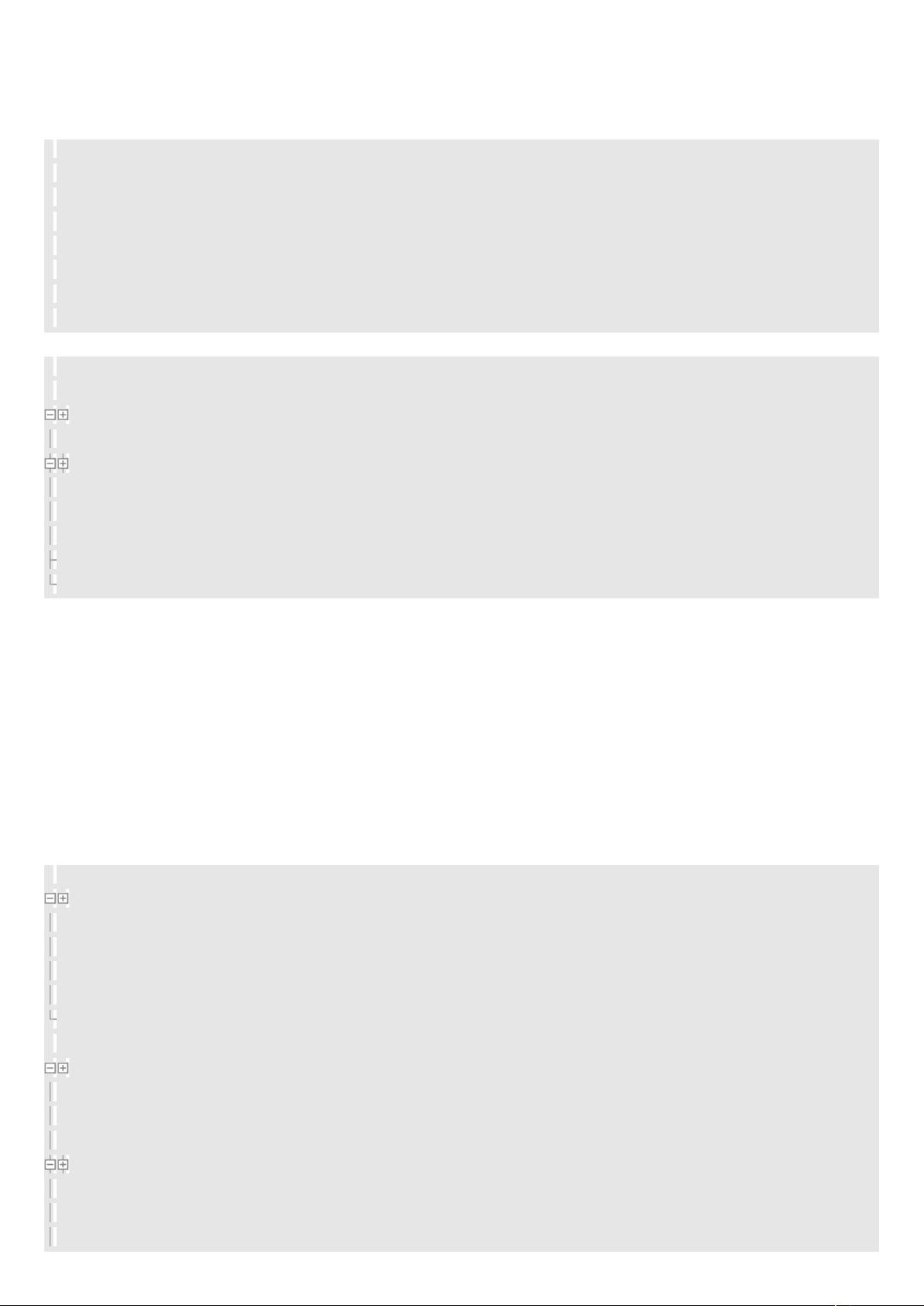
这里有两个地方要注意:&341*,这表示需要一个唯一的 ;< 来作为 的 <,它的引用名是 *。还有一个是
0%&3*1* 表示这个按钮的文本不是直接写有 % 里了,而是来源于另一个资源描述文件 *% 里,本例中的
*% 如下:
#$%&'()'*&'+,-'$.
#.
#*&''.!#1*.
=#*&'*'.提示#1*.
#*&'**'.你好,中国#1*.
#*&'*'.确定#1*.
#*&'*'.浏览#1*.
#1.
然后,在代码里( 函数中)我们加上以下代码(简单起见,用了嵌套类):
&2 !<*
>/! !>/
!
8%&8%!2 !<
% !%&% !!2 !<%
%%*?****4*%
"
"
为铵钮增加一个 事件处理器,在点击事件中,设置 % 的文本为 ***4*%。
这里的关键是两个函数的使用: 2 !<*可以根据资源的名称加载 ! 类型的资源,同样用函数
*?****可以加载字符串资源。
编译, 一下看看效果。
3. 再让菜单 Say Hello
从 7@< 文档中我们看到 7 中有两个函数:>A 和 ><?,显示,这个 >A 就是
所谓的上下文菜单(在 B@ 的模拟器上,有个键专用于弹出这个菜单)。下面我们就为这个 56 例子加上一个菜单,并且让它可以
?=。
这次,我们不涉及到资源的描述文件了,而是直接使用这两个函数来实现,其实代码也很简单,所以,我们再增加一个退出应用的功能(否
则每次都是按取消键退出应用显示太不专业了)。
代码如下:
>AA
>A
)C(C''
)CDC'%'
"
><?<
><?
&*<
!
(0
7*!C*?**C
*?****C*?***C
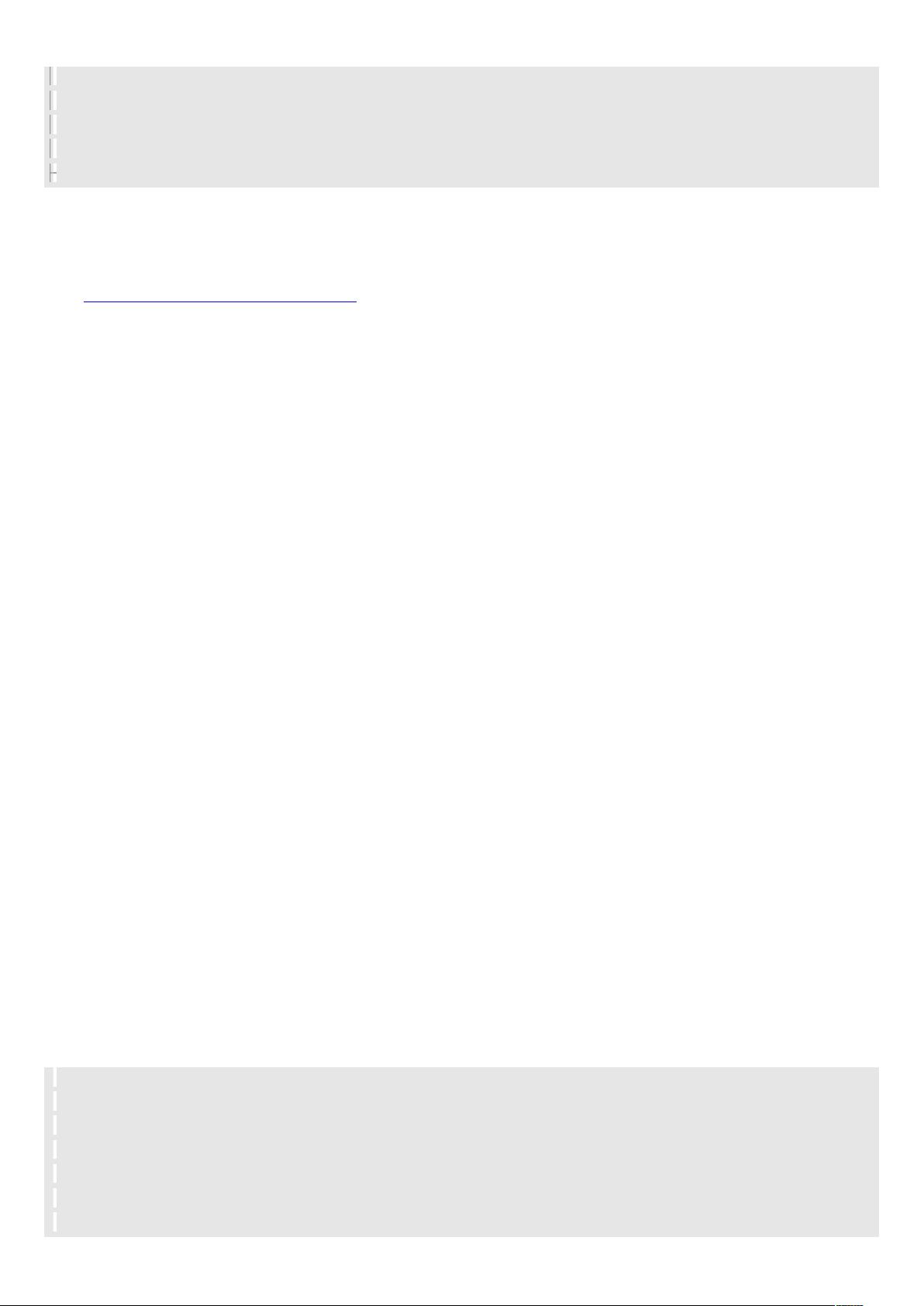
D0
2
"
在 >A 时,我们简单地增加两个菜单项,组 <C项 <C显示文本,(注意:这里我直接将文字写在代码里,这
并不提倡)。然后,在 ><? 事件中,我们根据选中的菜单项做相应处理,如果选中 (,则弹出一个对话框显示资源文件中的
“你好,中国”,如果选中 D 则退出应用。
7*! 是一个静态方法,类似于我们在 6<E 平台上经常使用的 A*% 一样,很方便的。
来源:
http://www.sf.org.cn/Android/lumen/20976.html
Android 学习笔记(2)-初识 Activity
根据文档的解释,7 是 7 开发中非常重要的一个基础类。我把它想像成 FDA8 中的 类,或者是 6GD 平台上的 :
类,也许不准确,但是它的重要性我觉得应该是一样的(当然,如果 我们写的是一个没有界面的应用,例如后台运行的服务之类的,可以不用
的)。
1. 在一个 Activity 中使用多个 View
如果把 7 看作 A 中的 ?它负责管理 ;< 和接受事件(包括用户的输入),虽然说一个 7 通常对应一个屏幕,但事实
上,我们是可以只用一个 7 管理多个不同的 ! 来实现简单的逻辑。
首先,我们增加一个新的资源描述 1%。
#$%&'()'*&'+,-'$.
#//%0&'011111'
0&''
0!&'2'
0*&'2'
.
#% !&'341%'

0!&'2'
0*&'!'
0%&'5中国'
1.
#&'341*D'
0!&'!'0*&'!'
0%&''.
#9:1.
#1.
#1//.
除 了 一 个 “ 5 中 国 ” 以 外 , 增 加 一 个 按 钮 可 以 返 回 前 一 个 界 面 。 然 后 , 在 代 码 中 我 们 要 为 ! 增 加 两 个 方 法 ,
!> 和 !!,分别处理一下在不同界面时,从资源里加载组件并为组件绑定一个事件处理器。
!>
&2 !<*
>/! !>/
!
! !
! !!
"
"
8%&2 !<%
8%>/! !>/
!
!2
"
"
"
!!
&2 !<*D
>/! !>/
!
! !
! !>
"
"
"
最后,我们需要在 的时候,也就是启动后的 界面上设置一下按钮事件处理器。新的 方法如下:
!
!>
"
编译,运行,>H。
2. 还是回到正道上,多个 Activity 之间的跳转
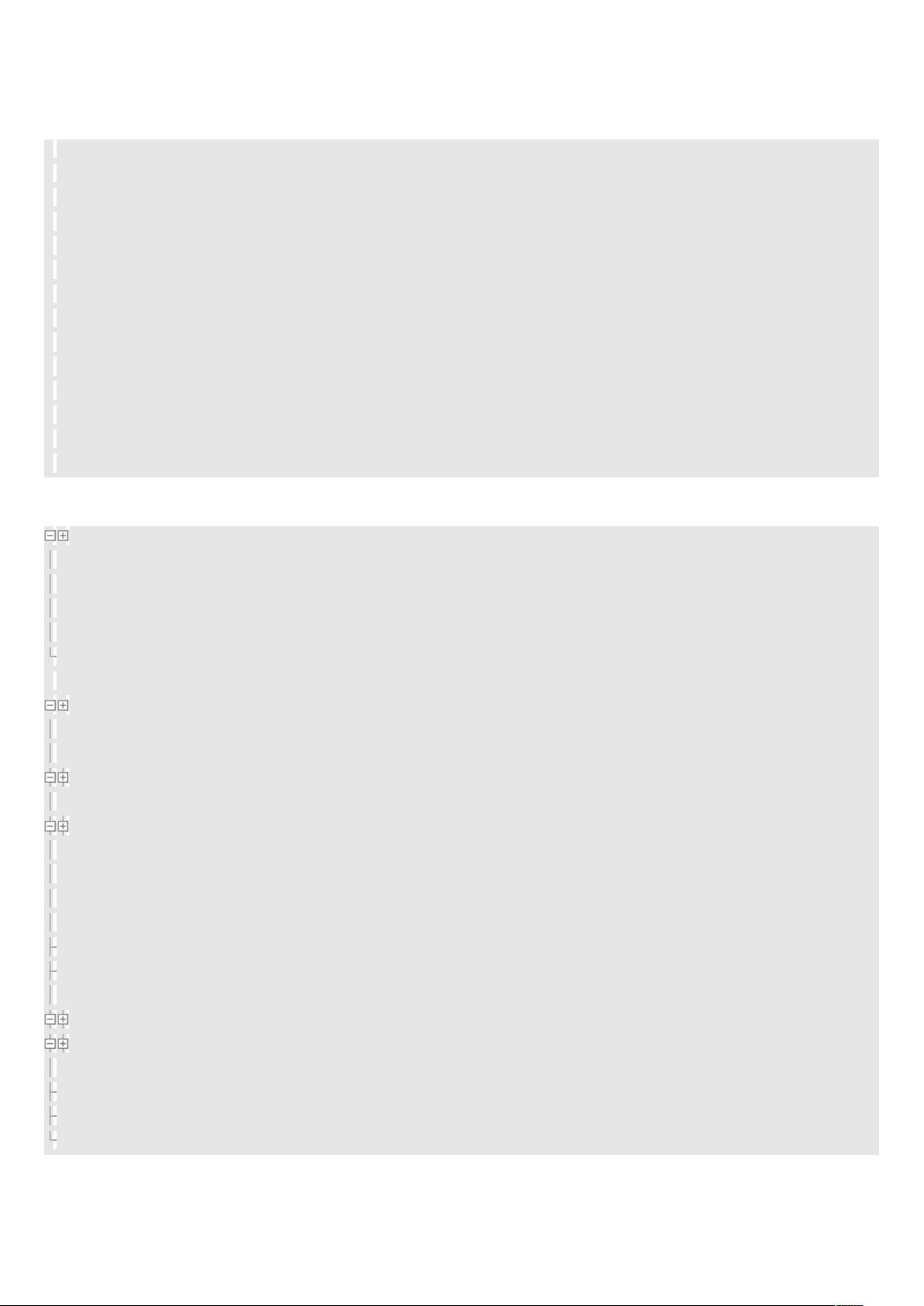
7 中提供一个叫 < 的类来实现屏幕之间的跳转,按文档的说法,似乎他们也建议采用这种方法,< 的用法比较复杂,现在
我先看看它最简单的用法。
先在应用中增加两个 7,这需要修改 7A+% 文件了,如下:
#$%&'()'*&'+,-'$.
#+%0&'011111'
*&''.
#0&'3!1'.
#&'5'0&'3*1'.
#,2.
#0&'A7<E'1.
#*0&'*/7;E58'1.
#1,2.
#1.
#&'5'0&'3*1'.
#1.
#1.
#1+.
很简单,就是加一个标签而已,新标签的 是5,显示的应用标题与前一个 7 一样而已,然后第二步就是修改一个
5 类的实现,在 方法中绑定按钮的事件处理器:
!
!>
"
!>
&2 !<*
>/! !>/
!
<&!<
5C5
7
2
"
"
8%&2 !<%
8%>/! !>/
!
52
"
"
"
这里的跳转功能用 < 来操作,它的最简单用法就是用函数 设置跳转前后两个 7 类的实例,然后调用 7 自己的
7即可。最后一句 2表示将当前 7 关掉(如果不关掉会如何?你可以自己试一下看效果,事实上有时我们是不需
要关掉当前 7 的)。
然后,我们同样弄一个 7 类 5,代码与前面的差不多,只是将 的两个参数反一下,这样就可以简单地实现在两
剩余27页未读,继续阅读
资源评论

xazzzq
- 粉丝: 0
- 资源: 11
上传资源 快速赚钱
 我的内容管理
展开
我的内容管理
展开
 我的资源
快来上传第一个资源
我的资源
快来上传第一个资源
 我的收益 登录查看自己的收益
我的收益 登录查看自己的收益 我的积分
登录查看自己的积分
我的积分
登录查看自己的积分
 我的C币
登录后查看C币余额
我的C币
登录后查看C币余额
 我的收藏
我的收藏  我的下载
我的下载  下载帮助
下载帮助

 前往需求广场,查看用户热搜
前往需求广场,查看用户热搜最新资源
- 西电微机原理实验四:微机原理实验中8255可编程并行接口的应用实践
- 西电微机原理课程实验指南-理论与实践相结合提升技术素养
- 基于go+gin+vue+element admin 后台管理系统,支持用户管理,认证,内容管理等详细文档+优秀项目+全部资料.zip
- 基于go-kratos +Ant Design Pro的前后端分离微服务管理系统后端模块详细文档+优秀项目+全部资料.zip
- 基于Golang 的后台管理系统(基础版)详细文档+优秀项目+全部资料.zip
- CR750CR751 控制器操作说明书(故障排除).pdf
- 基于goframe搭建的电商前后台API系统详细文档+优秀项目+全部资料.zip
- linux常用命令大全.txt
- 基于golang的分布式即时通讯系统详细文档+优秀项目+全部资料.zip
- linux常用命令大全.txt
- 基于Golang的个人简易博客系统详细文档+优秀项目+全部资料.zip
- 基于Golang实现的单点登录系统(go-sso),实现手机号注册、手机号+验证码登录、手机号+密码登录、账号登出等功能,用户认证采用cookie和jwt两种方式详细文档+优秀项目+全部资料.zip
- 基于Golang+Markdown的博客系统详细文档+优秀项目+全部资料.zip
- 基于golang实现的分布式聊天系统,支持i一对一聊天,聊天室等详细文档+优秀项目+全部资料.zip
- 基于Golang的开源社区系统。简洁对话,高效互动,详细文档+优秀项目+全部资料.zip
- 基于Golang重构考试系统详细文档+优秀项目+全部资料.zip
资源上传下载、课程学习等过程中有任何疑问或建议,欢迎提出宝贵意见哦~我们会及时处理!
点击此处反馈



安全验证
文档复制为VIP权益,开通VIP直接复制
 信息提交成功
信息提交成功